
Methode 1: Handmatige verwijdering van virtuele audiokabel
De eerste methode is om de virtuele audiokabel volledig handmatig te verwijderen. Het wordt in verschillende fasen uitgevoerd, daarom is het meer opportuun om de instructies voor stappen te verdelen voor het gemak van begrip.Stap 1: Programma verwijderen
Eerst moet u een standaardtool gebruiken voor het verwijderen van programma's die zijn ingebouwd in het besturingssysteem. Het moet echter in gedachten worden gebracht dat de module "Toepassing", begint, vanaf de "parameters", de benodigde software niet ziet, dus in Windows 10 zal deze op een andere manier moeten worden gevonden.
- Open de "Start" en via de zoektocht naar het vinden van het bedieningspaneel.
- Ga in de lijst naar de sectie 'Programma's en componenten'.
- Het blijft alleen om het voegprogramma in de tabel zelf te vinden en erop te klikken met de linkermuisknop tweemaal.
- Volg in het venster dat verschijnt de instructies om de niet-installatie te voltooien.
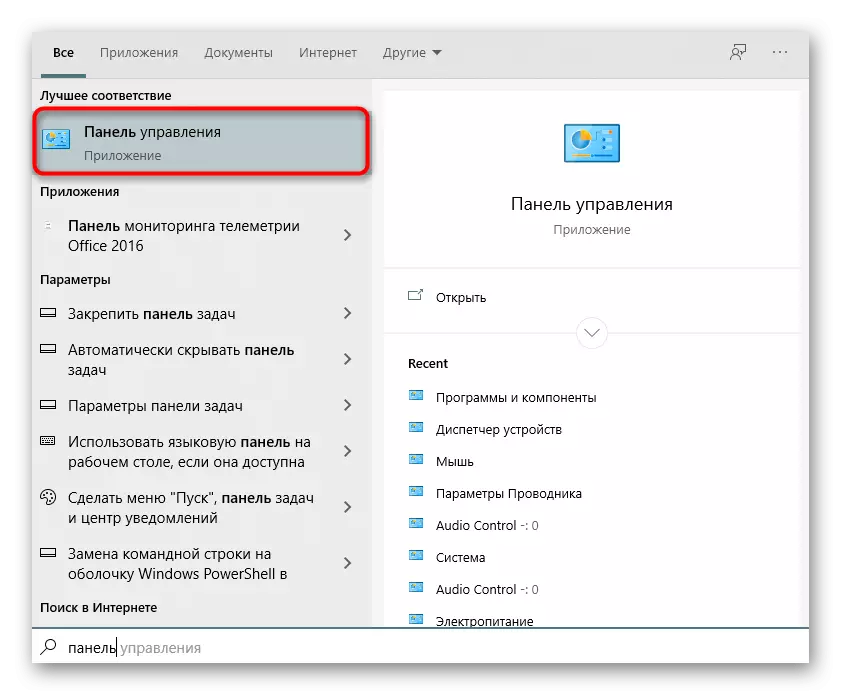



Vervolgens raden de ontwikkelaars aan om een computer opnieuw te laden om alle wijzigingen in werking te treden. Doe het en ga dan naar de volgende stap.
Stap 2: Restbestanden reinigen
Zelfs na het verwijderen van de software, kunnen bestanden die niet worden beïnvloed door te verwijderen. Vaak beïnvloeden ze de geluidsdriver en het algemene gedrag van het besturingssysteem, dus u zult ze handmatig kwijt zijn. Om dit te doen, opent u de systeempartitie van de harde schijf, gaat u naar de map "Programmabestanden (x86)" en zoek de map "VB" daar. Doedig het volledig verwijderen, omdat de inhoud van de map niet langer nodig heeft.

Bovendien kunt u de zoekfunctie door de "Explorer" gebruiken door de naam van het Voicemeeter-programma in te voeren om alle gerelateerde mappen en individuele objecten te vinden en te wissen.

Stap 3: Driver verwijderen
Virtuele audiokabel Tijdens de installatie op een pc voegt een bedrijfsdriver toe dat nodig is voor het functioneren van de toepassing. Het had samen met het programma zelf kunnen worden verwijderd, maar dit kon niet voor bepaalde redenen gebeuren, dus het is noodzakelijk om deze parameter handmatig te controleren.
- Klik met de rechtermuisknop op het "Start" en in het menu dat verschijnt, selecteer Apparaatbeheer.
- Vouw in het venster dat opent het gedeelte "Geluids- en videoapparaten".
- Hier bent u geïnteresseerd in "VB-AUDIO-voiceeter VAIO". Onder dit item moet op PKM klikken.
- Selecteer "Apparaat verwijderen" via het contextmenu.
- Controleer het selectievakje "Programma's verwijderen van chauffeurs voor dit apparaat" en bevestig vervolgens de niet-installatie.
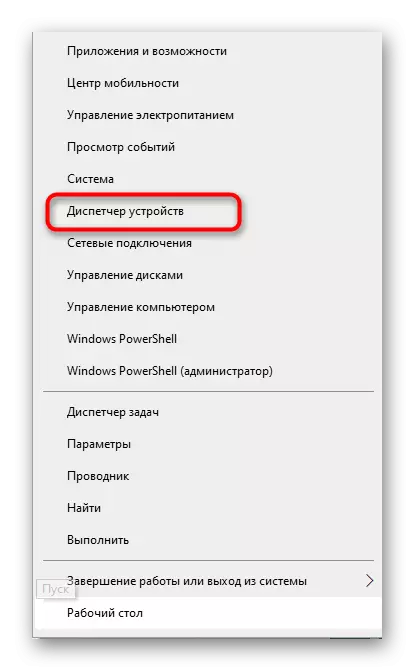
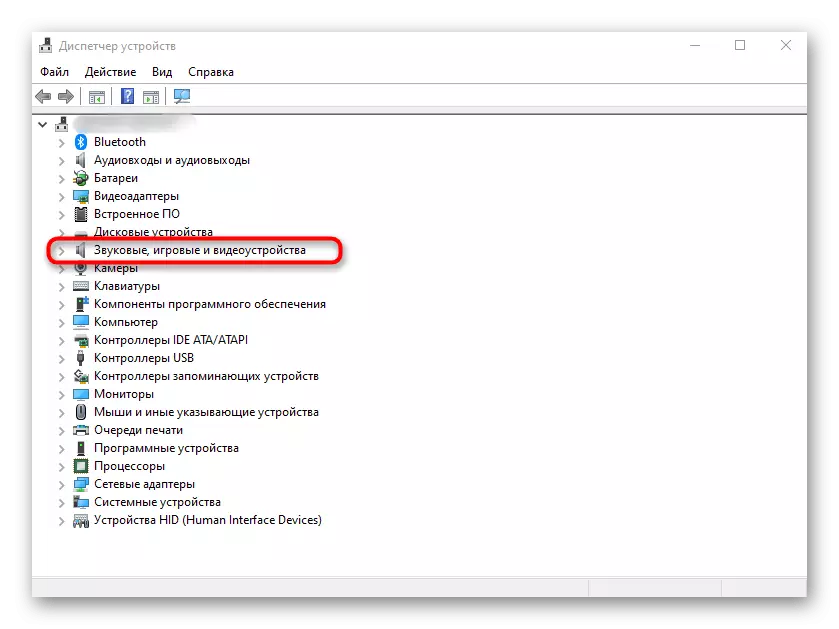


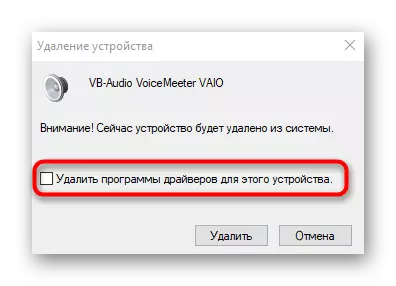
Daarnaast zullen we aangeven dat sommige gebruikers de vereiste driver niet handmatig verwijderen, dan moet u toegang krijgen tot software van derden, waarvan de basisfunctionaliteit zich gewoon gericht is op het verwijderen van chauffeurs die ongedaan maken. Gedetailleerd overzicht voor populaire oplossingen, lees in een apart artikel op de onderstaande link.
Lees meer: Programma's voor het verwijderen van stuurprogramma's
Stap 4: De registerparameters reinigen
Aan het einde van handmatige verwijdering blijft het alleen om de register-editor schoon te maken, omdat er ook toetsen zijn die verantwoordelijk zijn voor het functioneren van virtuele audiokabel. Je kunt ze letterlijk in verschillende klikken kwijt.
- Ga naar de Toepassing Registry Editor, wat het gemakkelijkst is om te doen via de zoekopdracht in het menu "Zoeken".
- Open het menu Bewerken en selecteer het gereedschap "Find". U kunt het nog starten met behulp van de CTRL + F-toetscombinatie.
- Voer in de reeks de voiceter in en klik op "Vind Volgende".
- Verwijder alle gevonden directories en enkele toetsen door het contextmenu aan te roepen door de rechtermuisknop.




Na het opnieuw opstarten van de computer, kan het verwijderen van de handmatige manier van de virtuele audiokabel worden beschouwd als succesvol afgerond. Als de bovenstaande instructies om een of andere reden niet kwamen, ga dan naar de implementatie van de volgende methode.
Methode 2: Virtuele audiokabel verwijderen met behulp van een speciale software
Op internet in gratis toegang zijn er veel verschillende programma's die bedoeld zijn om andere toepassingen te voltooien. Ze kunnen in het geval worden gebruikt wanneer het handmatig van de software ontdoen, werkt niet. Overweeg de uitvoering van de taak in het voorbeeld van de IOBIT-uninstaller.
- Gebruik de bovenstaande link om Iobit Uninstaller op uw pc te downloaden en te installeren. Hierna vindt u in het menu Alle programma's de voiceter en klik op de knop met het beeld van de mand.
- Markeer in een nieuw venster het menu-item "Verwijder automatisch alle restbestanden" en klik vervolgens op "Verwijderen".
- Verwacht de procedure.
- Een optioneel Voicemeter-venster verschijnt, waar u op "Verwijderen" wilt klikken.
- De volgende stap verwijdert automatisch restbestanden, waarna een kennisgeving van het succes van de procedure op het scherm verschijnt.


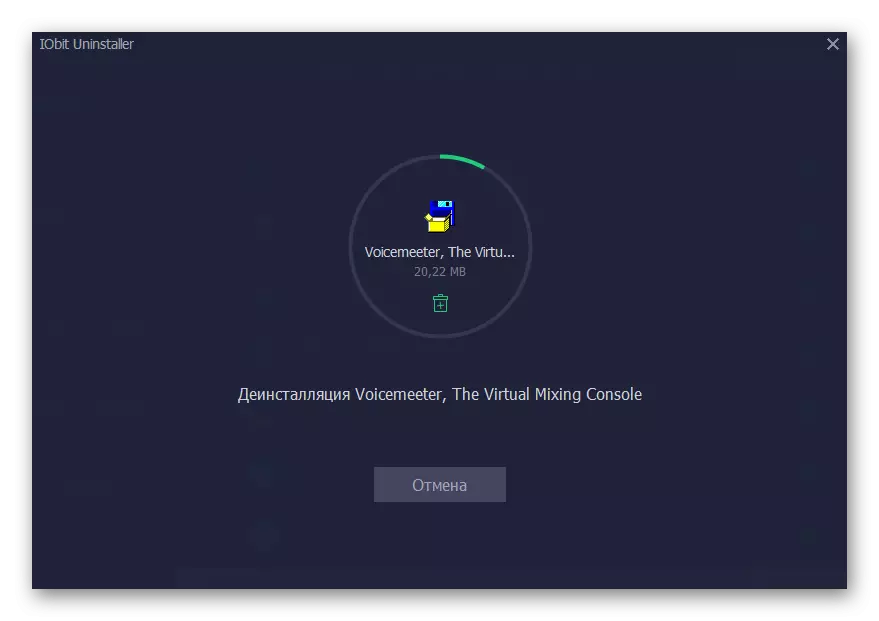


Ongeveer dezelfde sleutel interageert met andere oplossingen die zijn ontworpen om programma's van een computer te verwijderen. Om te zoeken naar een alternatief voor Iobit Uninstaller, bieden wij om een apart overzicht op onze website te gebruiken door op de onderstaande link te klikken.
Lees meer: Programma's voor het verwijderen van programma's die niet worden verwijderd
